excel2007加载宏的方法
2016-12-09
相关话题
Excel中的宏功能具体该如何进行加载呢?接下来是小编为大家带来的excel2007加载宏的方法,供大家参考。
excel2007加载宏的方法:
加载宏功能步骤1:首先下载你想要加载的宏,这个就不用交大家了,很多网站都提供各种下载,比如多排表工具就是一个加载宏。以这个宏为例,我们将其放在桌面上。
加载宏功能步骤2:打开excel,点击excel的开始按钮,在开始菜单中,打开excel选项。

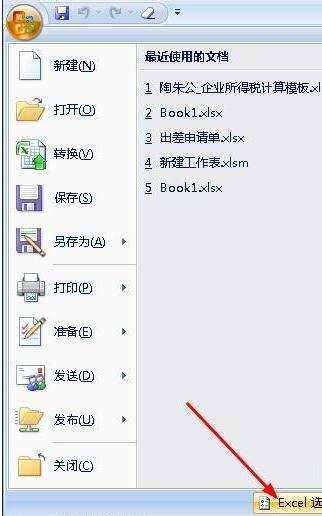
加载宏功能步骤3:在excel选项中,切换到【加载项】这一栏,点击下面的【转到】按钮。
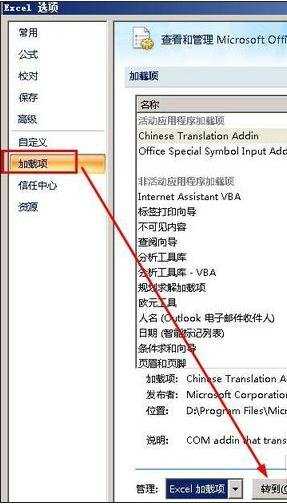
加载宏功能步骤4:打开一个加载宏的对话框,先在这个列表里找到你想要的宏,勾选它,点击【确定】按钮即可加载。如果这里没有你想要的宏,点击浏览按钮。
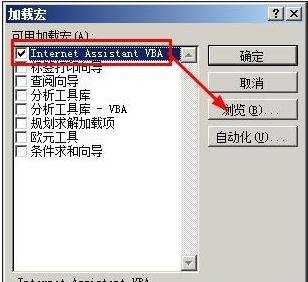
加载宏功能步骤5:打开了浏览的对话框,在这里找到你下载下来的加载宏,一般格式为xla格式,然后点击确定按钮。
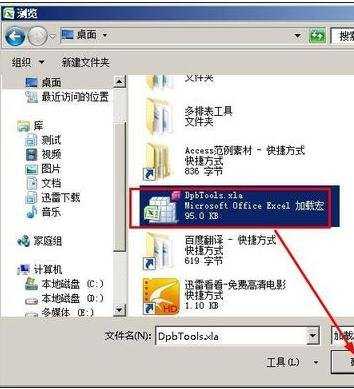
加载宏功能步骤6:返回到了加载宏对话框,勾选这个【多排表工具】,然后点击确定按钮。
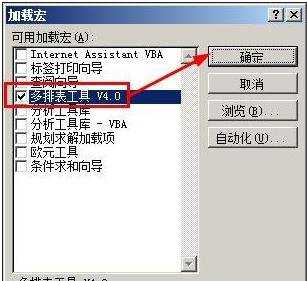
加载宏功能步骤7:返回到excel菜单中,你会看到多出来一个【加载项】菜单,并在该菜单下,多出来一个【多排表工具】,接下来我们看看怎样卸载该工具。

加载宏功能步骤8:在开始菜单中,点击打开excel选项
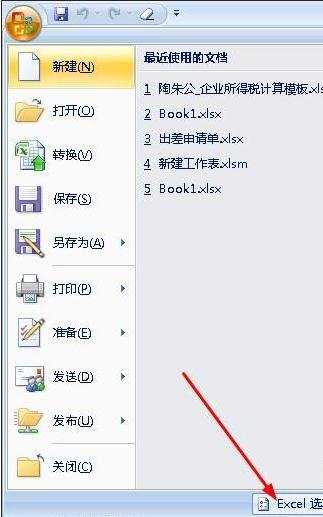
加载宏功能步骤9:在excel选项中,切换到【加载项】,然后点击【转到】
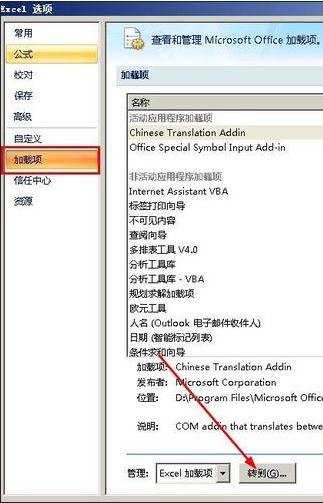
加载宏功能步骤10:在加载宏对话框中,取消勾选【多排表工具】,然后点击确定按钮。这时候你会看到加载宏仍然在excel的菜单中,不要着急,你重新启动excel就没有了。
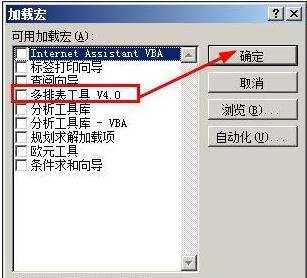
看了excel2007加载宏的方法还看了:
1.Excel2007如何加载宏
2.excel2007怎么开启宏
3.Excel2007如何加载宏进行数据分析
4.excel2013怎么加载宏的方法
5.怎么在excel中加载宏
6.excel2013加载宏的方法
7.excel2010加载宏的方法